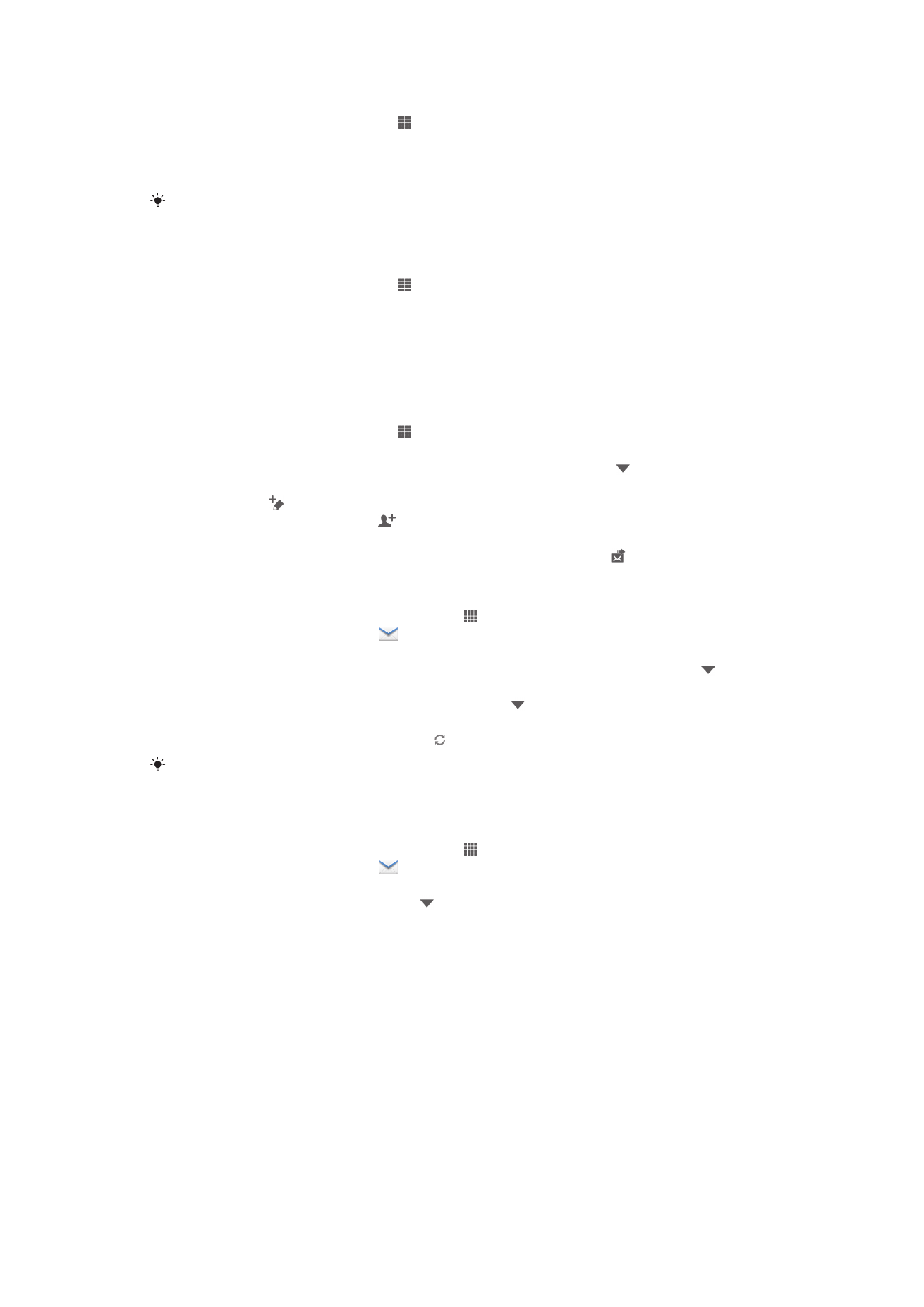
Az e-mail használata
E-mail létrehozása és elküldése
1.
Győződjön meg arról, hogy rendelkezik beállított e-mail fiókkal.
2.
A Kezdőképernyőn koppintson a ikonra, majd keresse meg és koppintson a
E-
mail lehetőségre.
3.
Ha több e-mail fiókot használ, koppintson a képernyő tetején lévő lehetőségre,
majd válassza ki a használni kívánt fiókot.
4.
Koppintson a , majd a
Címzett elemre, kezdje el beírni a címzett nevét vagy e-
mail címét, vagy koppintson a lehetőségre, és válasszon ki egy vagy több
címzettet a Kapcsolatok listából.
5.
Írja be az e-mail tárgyát, írja meg az üzenetet, majd koppintson a elemre.
E-mail üzenetek fogadása
1.
A Kezdőképernyő képernyőn koppintson a ikonra.
2.
Keresse meg és koppintson a
lehetőségre. Megjelenik az alapértelmezett e-
mail fiók bejövő üzeneteinek mappája.
3.
Ha az eszközön beállított másik e-mail fiókot szeretné ellenőrizni, koppintson a
ikont tartalmazó sávra, és jelölje ki az ellenőrizni kívánt fiókot. Ha az összes e-mail
fiókot egyszerre szeretné ellenőrizni, koppintson a ikont tartalmazó sávra, majd
koppintson a
Egyesített nézet lehetőségre.
4.
Új üzenetek letöltéséhez koppintson a ikonra.
Ha céges e-mail fiókot állított be, az ellenőrzési gyakoriságként megadhat
Automatikus (Push)
beállítást.
E-mail üzenetek olvasása
1.
A Kezdőképernyő képernyőn koppintson a ikonra.
2.
Keresse meg és koppintson a
lehetőségre. Megjelenik az alapértelmezett e-
mail fiók bejövő üzeneteinek mappája. Ha az eszközön beállított másik e-mail
fiókot kíván ellenőrizni, koppintson a ikont tartalmazó sávra, és jelölje ki az
ellenőrizni kívánt fiókot.
3.
A bejövő e-mail üzenetek mappában léptessen felfelé vagy lefelé, és koppintson
arra az e-mailre, amelyet el szeretne olvasni.
4.
A nagyításhoz vagy kicsinyítéshez a törzsszöveg mezőjében tolja szét két vagy
csippentse össze két ujját.
5.
Az előre és a vissza nyilakkal tudja elolvasni az előző vagy a következő üzenetet.
51
Ez a kiadvány internetes változata. © Csak magáncélú felhasználásra nyomtatható ki.
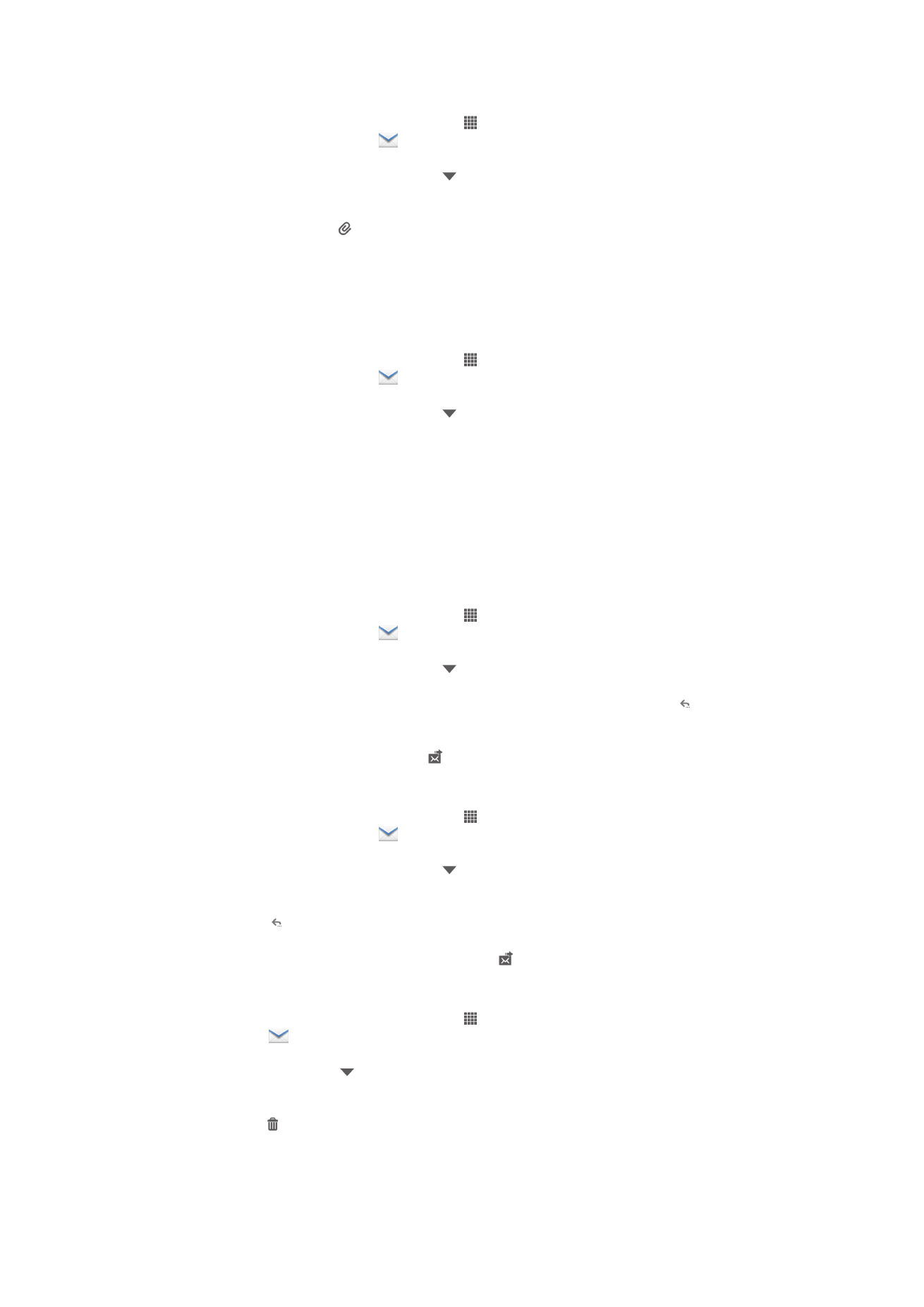
E-mail üzenet mellékletének megtekintése
1.
A Kezdőképernyő képernyőn koppintson a ikonra.
2.
Keresse meg és koppintson a
lehetőségre. Megjelenik az alapértelmezett e-
mail fiók bejövő üzeneteinek mappája. Ha az eszközön beállított másik e-mail
fiókot szeretné ellenőrizni, koppintson a ikont tartalmazó sávra, és jelölje ki az
ellenőrizni kívánt fiókot.
3.
A bejövő üzenetek között koppintson a kívánt üzenetre. A mellékletekkel
rendelkező e-maileket a ikon jelzi.
4.
Az e-mail törzsében koppintson a mellékletfülre. Az összes melléklet megjelenik
egy listában.
5.
Koppintson a
Betöltés lehetőségre egy melléklet alatt.
6.
Amikor letöltött egy mellékletet, koppintson a
Megnéz vagy a Mentés lehetőségre.
Küldő e-mail címének mentése a telefonkönyvbe
1.
A Kezdőképernyő képernyőn koppintson a ikonra.
2.
Keresse meg és koppintson a
lehetőségre. Megjelenik az alapértelmezett e-
mail fiók bejövő üzeneteinek mappája. Ha az eszközön beállított másik e-mail
fiókot szeretné ellenőrizni, koppintson a ikont tartalmazó sávra, és jelölje ki az
ellenőrizni kívánt fiókot.
3.
A bejövő üzenetek között koppintson a kívánt üzenetre.
4.
Koppintson a küldő nevére.
5.
Amikor a program felkéri, koppintson az
OK gombra a név felviteléhez a névjegyek
közé.
6.
Válasszon ki egy meglévő névjegyet, vagy új névjegy létrehozásához koppintson
az
Új kapcsolat létrehozása lehetőségre.
7.
Módosítsa a névjegy adatait, és koppintson a
Kész lehetőségre.
E-mail üzenet megválaszolása
1.
A Kezdőképernyő képernyőn koppintson a ikonra.
2.
Keresse meg és koppintson a
lehetőségre. Megjelenik az alapértelmezett e-
mail fiók bejövő üzeneteinek mappája. Ha az eszközön beállított másik e-mail
fiókot szeretné ellenőrizni, koppintson a ikont tartalmazó sávra, és jelölje ki az
ellenőrizni kívánt fiókot.
3.
Keresse meg a megválaszolandó üzenetet, koppintson rá, és koppintson a
ikonra.
4.
Koppintson a
Válasz vagy a Válasz mindenkinek lehetőségre.
5.
Írja meg a választ, majd koppintson a lehetőségre.
E-mail üzenet továbbítása
1.
A Kezdőképernyő képernyőn koppintson a ikonra.
2.
Keresse meg és koppintson a
lehetőségre. Megjelenik az alapértelmezett e-
mail fiók bejövő üzeneteinek mappája. Ha az eszközön beállított másik e-mail
fiókot szeretné ellenőrizni, koppintson a ikont tartalmazó sávra, és jelölje ki az
ellenőrizni kívánt fiókot.
3.
Keresse meg az üzenetet, és a továbbításhoz koppintson rá.
4.
Koppintson a parancsra, majd az
Továbbítás gombra.
5.
Koppintson a
Címzett lehetőségre, majd adja meg a címzett címét.
6.
Írja meg az üzenet szövegét, majd koppintson a lehetőségre.
E-mail üzenet törlése
1.
A Kezdőképernyő képernyőn koppintson a ikonra.
2.
Koppintson a
lehetőségre. Megjelenik az alapértelmezett e-mail fiók bejövő
üzeneteinek mappája. Ha az eszközön beállított másik e-mail fiókot szeretné
ellenőrizni, koppintson a ikont tartalmazó sávra, és jelölje ki az ellenőrizni kívánt
fiókot.
3.
Az e-mail bejövő üzeneteiben jelölje be a törlendő e-mail jelölőnégyzetét, majd
koppintson a ikonra.
52
Ez a kiadvány internetes változata. © Csak magáncélú felhasználásra nyomtatható ki.
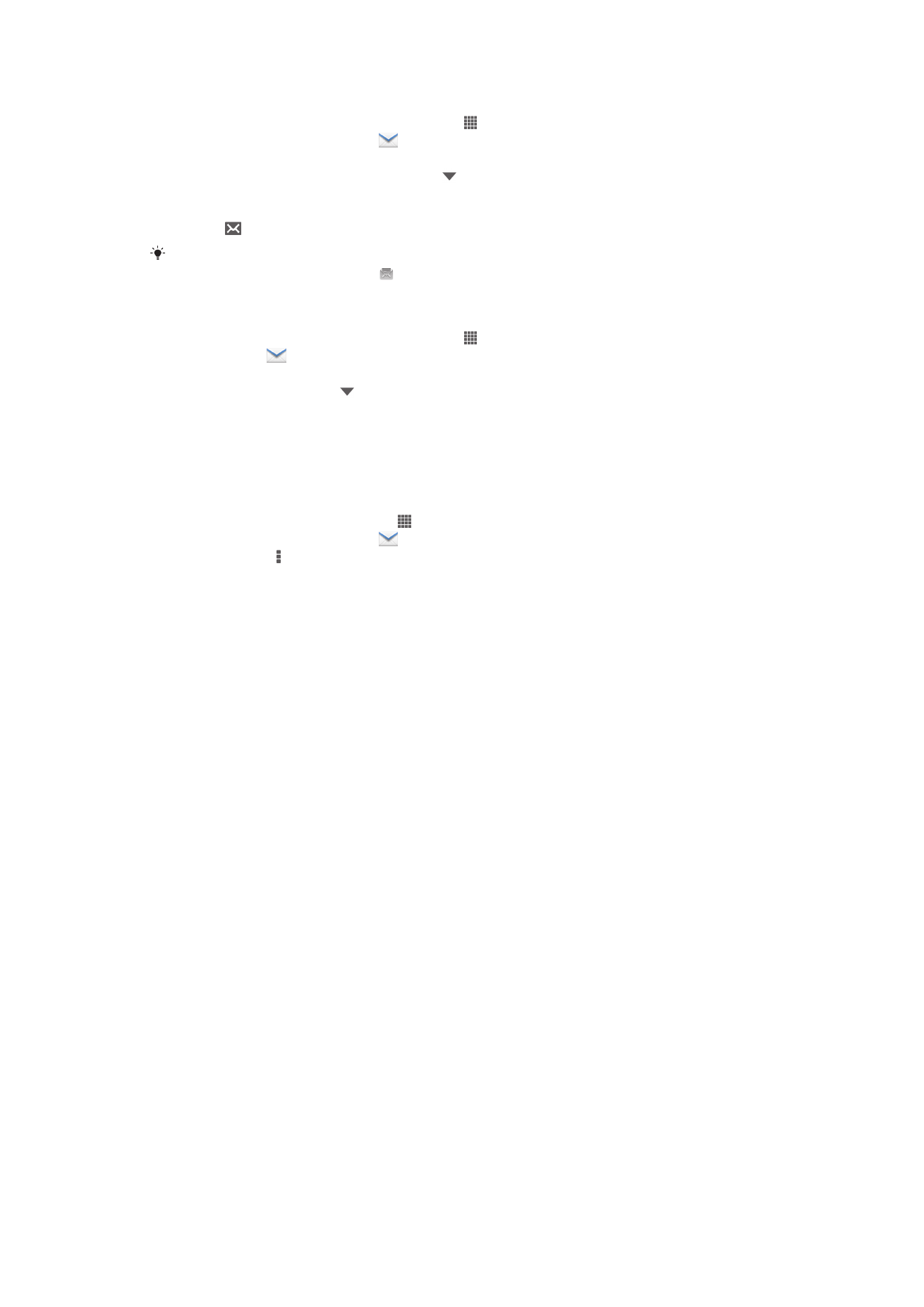
Olvasott e-mail megjelölése nem olvasottként
1.
A Kezdőképernyő képernyőn koppintson a ikonra.
2.
Keresse meg és koppintson a
lehetőségre. Megjelenik az alapértelmezett e-
mail fiók bejövő üzeneteinek mappája. Ha az eszközön beállított másik e-mail
fiókot szeretné ellenőrizni, koppintson a ikont tartalmazó sávra, és jelölje ki az
ellenőrizni kívánt fiókot.
3.
Jelölje be a kívánt e-mailhez tartozó jelölőnégyzetet, majd koppintson a következő
ikonra: .
Ha egy nem olvasott e-mailt olvasottként szeretne megjelölni, jelölje be a jelölőnégyzetét, és
koppintson a következő ikonra: .
E-mailek csoportos kezelése
1.
A Kezdőképernyő képernyőn koppintson a ikonra, majd keresse meg és
koppintson a
lehetőségre. Megjelenik az alapértelmezett e-mail fiók bejövő
üzeneteinek mappája. Ha az eszközön beállított másik e-mail fiókot szeretné
ellenőrizni, koppintson a ikont tartalmazó sávra, és jelölje ki az ellenőrizni kívánt
fiókot.
2.
Jelölje be a kiválasztani kívánt e-mailek jelölőnégyzetét.
3.
Amikor elkészült, koppintson az eszköztáron az egyik ikonra többek között a
kijelölt e-mailek másik mappába helyezéséhez.
A bejövő üzenetek ellenőrzési gyakoriságának módosítása
1.
A Kezdőképernyőn koppintson a ikonra.
2.
Keresse meg és koppintson a
lehetőségre.
3.
Nyomja meg a billentyűt, majd koppintson a
Beállítások menüpontra.
4.
Ha több e-mail fiókot használ, koppintson a módosítandó fiókra.
5.
Koppintson a
Bejövő üz. ellenőrzési gyakorisága lehetőségre, és válasszon egy
beállítást.
53
Ez a kiadvány internetes változata. © Csak magáncélú felhasználásra nyomtatható ki.